Voici une configuration d’intégration rapide pour iPay@Table.
Veuillez noter que cet article s’applique aux terminaux qui exécutent Global Payments.
- L’écran devrait afficher « Global Payments ».
- Appuyez sur # (le bouton Admin).
- Entrez 1 pour le NOM D’ADMINISTRATEUR → touchez OK (bouton vert).
- Entrez le mot de passe de l’administrateur (communiquez avec l’équipe d’assistance si vous avez besoin d’aide) → touchez OK (bouton vert).
- Sélectionnez 9 – OPTIONS DIV. (MISC. OPTIONS) ou faites défiler l’écran pour sélectionner OPTIONS DIV.
- Appuyez sur le numéro 1 pour sélectionner IPAY@TABLE.
- Appuyez sur le numéro 1 pour sélectionner ACTIVER IPAY@TABLE (ENABLE).
- Appuyez sur F1 (en haut à gauche) pour ACTIVÉ (ON).
- Sélectionnez 1 – ACTIVER IPAY@TABLE (ENABLE).
- Appuyez sur la touche F1 (en haut à gauche) pour ACTIVÉ (ON).
- Sélectionnez 2 – MINUTERIE DE PAIEMENT (PAYMENT EXIT TIMER).
- Vérifiez que l’option est réglée à 5 (si ce n’est pas le cas, appuyez sur le bouton jaune pour apporter une correction, puis appuyez sur 5) → touchez OK (bouton vert).
- Sélectionnez 3 – TYPE DE LOGICIEL RMS (RMS TYPE).
- Choisissez TYPE 1 (MAITRE'D), TYPE 2 (AUTRES/OTHERS) ou TYPE 3 (SQUIRREL)
(fourni dans le ticket d’assistance). - Appuyez trois fois sur ANNULER (bouton rouge) – L’écran devrait afficher « Configuration IPAY@ requise » (IPAY@ Setup Required) ou « TERM # 0000 GLISSER/TAPER SERVEUR » (TERM#0000 SWIPE/KEY SERVER). Si ce n’est pas le cas, appuyez sur F1.
TERM # 0000 GLISSER/TAPER SERVEUR ou Configuration IPAY@ requise - Appuyez sur la touche # (bouton Admin).
- Sélectionnez 1 – CONFIG COMMS (COMMS SETUP).
- Mot de passe du gestionnaire – Entrez le mot de passe → touchez OK (bouton vert).
- Pour ADRESSE IP CLIENT TGI (TGI CLIENT IP ADDRESS), entrez l’adresse IP fournie dans le ticket → ensuite, touchez OK (bouton vert).
- Pour PORT CLIENT TGI (TGI CLIENT PORT), entrez le numéro de port fourni dans le ticket → touchez OK (bouton vert).
- Appuyez sur OK (bouton vert) pour ENTRER L’ADRESSE IP CLIENT TGI SECONDAIRE (ENTER SEC TGI CLIENT IP ADDRESS).
- Appuyez sur OK (bouton vert) pour ENTRER PORT CLIENT TGI SECONDAIRE (ENTER SEC TGI CLIENT PORT).
- Mot de passe du gestionnaire – Entrez « 5683484 » → touchez OK (bouton vert).
- Sélectionnez 1 – TYPE NO SÉRIE (SERIAL#TYPE).
- Choisissez 1 – NO SÉRIE INJECTÉ (INJECTED S/N).
- Appuyez deux fois sur ANNULER (bouton rouge) – le terminal devrait afficher : TERM # 0000 GLISSER/TAPER SERVEUR (TERM#0000 SWIPE/KEY SERVER).
- Vous pouvez désormais accepter des paiements.
Pour obtenir de l’aide, veuillez appeler l’équipe d’assistance Paystone au 1-888-900-9192.
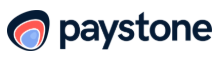
.png?height=120&name=Logo_1131x105%20(1).png)